Cách Bật Bảo Mật 2 Lớp Zalo Để Bảo Vệ Tài Khoản Của Bạn
Trong thời đại hiện nay, việc bảo vệ tài khoản Zalo trước các nguy cơ đăng nhập trái phép và sự xâm nhập từ kẻ xấu đang trở thành một vấn đề quan trọng đối với nhiều người dùng. Vì vậy, ứng dụng đã đưa ra tính năng bảo mật 2 lớp zalo, giúp bảo vệ tài khoản của bạn một cách hiệu quả. Trong bài viết này, chúng tôi sẽ hướng dẫn bạn cách bật tính năng này trên điện thoại di động và máy tính để đảm bảo an toàn cho tài khoản của bạn. Cùng tìm hiểu nhé!

>> Xem thêm: Hướng dẫn kết bạn zalo tự động nhanh chóng với Ninja Zalo Client
Bảo mật 2 lớp là một lớp bảo vệ bổ sung đối với quá trình đăng nhập vào tài khoản của bạn. Đây là một trong những cách tốt nhất để ngăn chặn các trang đăng nhập giả mạo và bảo vệ tài khoản Zalo của bạn khỏi việc chiếm dụng bởi người khác.
Có nhiều phương thức bảo mật 2 lớp phổ biến. Bao gồm: thông báo đẩy (Push notification), sử dụng hardware token, mã xác nhận qua tin nhắn SMS, cuộc gọi điện thoại, mã OTP qua ứng dụng, và nhiều phương thức khác.
Việc bảo vệ tài khoản Zalo trở nên càng quan trọng hơn bao giờ hết trong thời đại số hóa ngày nay. Dưới đây Ninja sẽ hướng dẫn bạn chi tiết cách bật bảo mật 2 lớp Zalo trên điện thoại, máy tính.
Giống như khi thực hiện cách chia sẻ màn hình trên Zalo, bật tính năng 2 lớp trên điện thoại rất đơn giản. Các bạn thực hiện theo các bước sau:
Bước 1: Đảm bảo rằng bạn đã cập nhật ứng dụng Zalo lên phiên bản mới nhất trên điện thoại của mình >> Mở ứng dụng Zalo >> Chọn mục Cá nhân ở thanh công cụ ở góc dưới bên phải
Bước 2:Chọn Cài đặt tài khoản có biểu tượng bánh răng >> Nhấn vào Tài khoản và bảo mật.
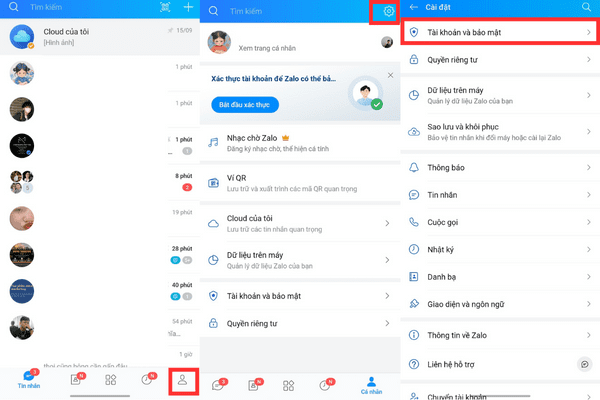
Bước 3: Tìm mục bảo mật 2 lớp và gạt nút sang phải để bật.
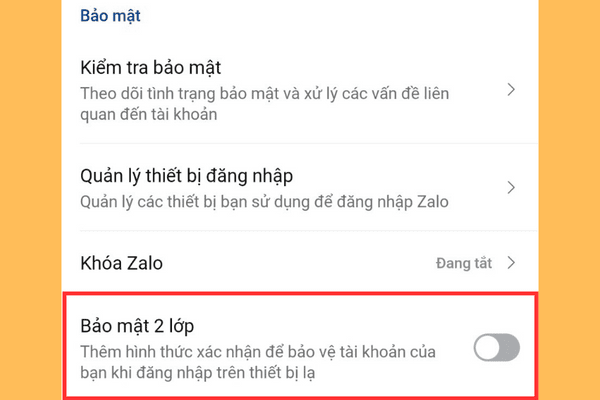
Khi bạn bật tính năng bảo mật 2 lớp trên Zalo, hệ thống sẽ yêu cầu bạn nhập mã xác thực mỗi khi bạn đăng nhập vào một thiết bị mới hoặc lạ. Điều này giúp bạn nhận biết ngay lập tức nếu có ai đó cố gắng đăng nhập trái phép vào tài khoản của bạn.
Nếu bạn muốn tắt bảo mật 2 lớp zalo chỉ cần gạt sang trái và nhập mã OTP mà ứng dụng đã gửi về số điện thoại.
Dưới đây là các bước hướng dẫn chi tết bật tính năng trên máy tính:
Bước 1: Đầu tiên, tải và đăng nhập vào Zalo trên máy tính của bạn >> Nhấn vào biểu tượng bánh răng >> Chọn Cài đặt.
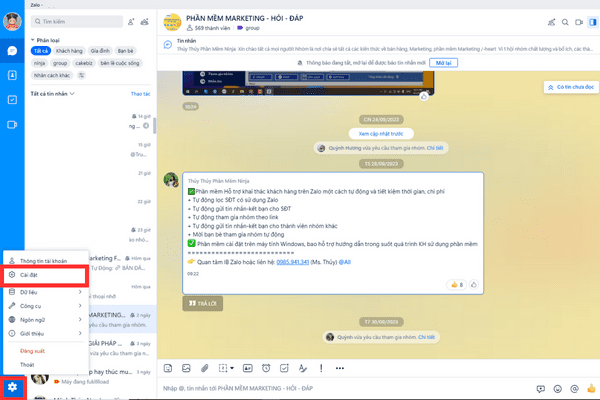
Bước 2: Trong mục Riêng tư & bảo mật, tìm và bật tính năng Bảo mật 2 lớp bằng cách gạt nút sang phải.
Bước 3: Sau khi bạn bật thành công tính năng này, ứng dụng sẽ hiển thị thông báo "Bật bảo mật 2 lớp thành công!"
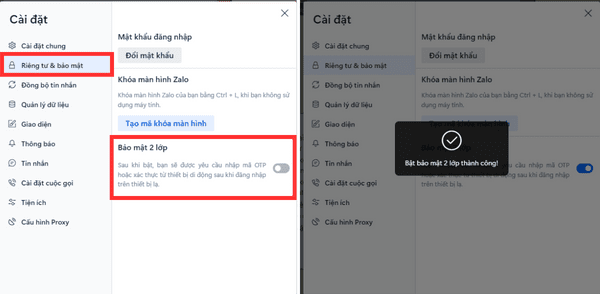
Chỉ với 3 bước bạn đã có thể bảo vệ tài khoản Zalo của mình trước nguy cơ đăng nhập trái phép và xâm nhập từ kẻ xấu. Hãy thực hiện các bước trên và đảm bảo an toàn cho tài khoản của bạn trên Zalo.
Qua bài viết này, Ninja đã chia sẻ với bạn cách bật bảo mật 2 lớp Zalo đơn giản và nhanh chóng nhất. Hy vọng bài viết này sẽ mang lại những thông tin hữu ích giúp bạn tìm ra giải pháp phù hợp trong công việc của mình. Chúc bạn thành công!
Zalo là một ứng dụng thông điệp phổ biến tại Việt Nam, cho phép người dùng chia sẻ và đăng tải nhiều loại nội dung khác nhau như văn bản, hình ảnh, video,... Tuy nhiên, đôi khi chúng ta có thể vô tình xóa m...
Để việc liên lạc trở nên thuận tiện, người dùng có thể đồng bộ danh bạ với Zalo. Hơn nữa, nền tảng còn cung cấp tính năng chia sẻ danh bạ zalo, giúp bạn dễ dàng chia sẻ danh sách liên lạc với bạn bè,... Trong bài viết n...
Trong thời đại công nghệ 4.0 như hiện nay, các phần mềm trở thành một công cụ hỗ trợ đắc lực cho các nhà bán hàng. Chúng có thể giúp thực hiện mọi công việc nhanh chóng, tiện lợi và hiệu quả hơn so với c&a...
Bộ giải pháp phần mềm Marketing Ninja giúp doanh nghiệp tăng doanh số bán hàng và phủ sóng marketing mạnh mẽ trên các nền tảng mạng xã hội. Vui lòng gọi điện đến Hotline để được cài đặt và sử dụng NGAY HÔM NAY!
Hotline: 0967 922 911